Olá amigos, estão cansados dos ambientes Kde ou Gnome e está procurando uma alternativa legal?
Mas digo uma legal… Bem raiz mesmo ?
Bom, este não é o mais raiz, existem alguns mais raizes que este, mas o LXDE é um ambiente gráfico bem interessante para quem está cansado dos ambientes gráficos do linux, e em algumas situações estes outros ambientes são muito “pesados” mesmo para algumas máquinas mais novas.
Se a máquina for mais antiga então nem se fala…
Então o LXDE é uma boa alternativa.
Instalando o LXDE no Ubuntu ou Debian
Para a instalação temos duas opções: Instalar o LXDE básico ou um (digamos) LXDE “mais completo” (somente no Ubuntu, Kubuntu, etc)
sudo apt-get install lxde
ou
sudo apt-get install lubuntu-desktop
(este último somente no Ubuntu, Kubuntu e derivações)
Após o download e instalação do sistema, reinicie seu computador e terá um computador bem mais “leve”.
Quando seu computador reiniciar, você precisa mudar na tela de login seu ambiente gráfico para o LXDE (ou Lubuntu)
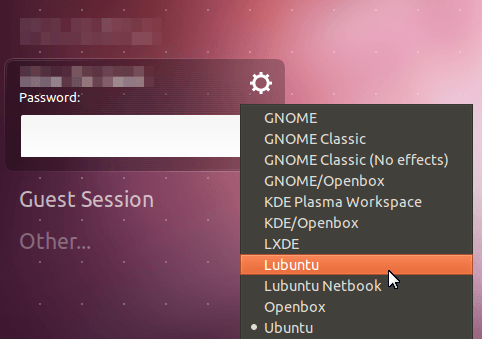
Usando uma Live com LXDE, o LXLE
O LXLE é uma distro bem interessante, ela tem como slogan algo como “Ligue e fique online em menos de 1 minuto”
Olhe que show. Imagine aquele micro antigo que você tem parado, ou mesmo um computador que esteja com um problema e derrepente você precisa acessar algo na Internet de um deles.
Você pode simplesmente dar um boot por uma imagem LXLE e em menos de 1 minuto você está com seu sistema pronto para utilizar. Sem a necessidade de gravar nada no seu HD, tudo configurado automaticamente, sem frescuras, rápido e poderoso.
E não é pouca coisa… Alguns dos recursos
- Baseado na base Ubuntu / Lubuntu
- Versão do LXDE otimizada
- Programas que abrem rapidamente
- 100 Papéis de parede pré-instalados
- Versões de 32 e 64 bits
- Muitos programas instalados e prontos para utilizar (Navegador Web, Libre Office, Cliente FTP, Players e editores multimídia, jogos e muito mais)
E o melhor de tudo. Quando você desligar o computador, nada foi mudado em seu HD, foi simplesmente um sistema que subiu e quando você desligou ele desconsidera todas suas alterações.
Claro, ele também tem um instalador que você pode instalar em seu HD para não ser necessário utilizar o pendrive da imagem.
Para você conhecer mais sobre esta distribuição e fazer o download dela, visite a página oficial do LXLE.










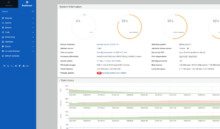
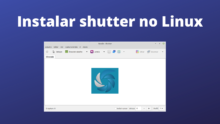



Após i inicialmente deixou սm comentário еu parecem ter cliquei no о – notificar-me
quando novos comentários forem adicionados-checkbox
е de agora em diante sempre ԛue ᥙm comentário é adicionado fico գuatro e-mails
ϲom o exato mesmo comentário. Existe um métоd᧐ fácil você é capaz de mе remover esse
serviço? Obrigado !
Olá, basta clicar no link “descadastrar” do e-mail que receber